ps處理外景婚紗照片柔和的粉橙色
時間:2024-02-18 22:30作者:下載吧人氣:33
素材圖片以暖色為主,只是畫面有點單調,層次感不是很強。處理的時候可以給畫面增加高光和暗角,增強圖片的色調過渡。主色可以按自己喜好調色。
原圖 
最終效果 
1、打開原圖素材,按Ctrl + Alt + ~ 調出高光選區,按Ctrl + Shift + I 反選,新建一個圖層填充顏色:#3F246C,混合模式改為“濾色”,不透明度改為:50%,效果如下圖。這一步是給畫面加上一些藍色。 
2、創建可選顏色調整圖層,對黃色進行調整,參數設置如圖2,效果如圖3。這一步增強畫面的暖色調。 

3、創建色彩平衡調整圖層,對陰影、中間調、高光進行調整,參數設置如圖4 - 6,效果如圖7。這一步是加強橙色的濃度。 

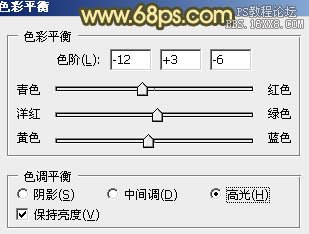

4、創建可選顏色調整圖層,對黃,綠,白進行調整,參數設置如圖8 - 10,效果如圖11。這一步增強圖片的層次感。 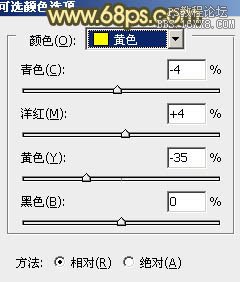
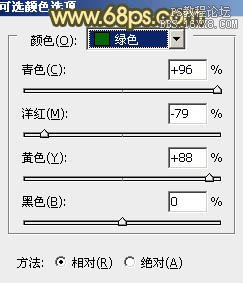
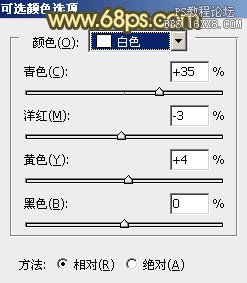

5、創建曲線調整圖層,對紅,藍進行調整,參數設置如圖12,13,確定后把圖層不透明度改為:60%,效果如圖14。這一步是加強畫面的紅色。 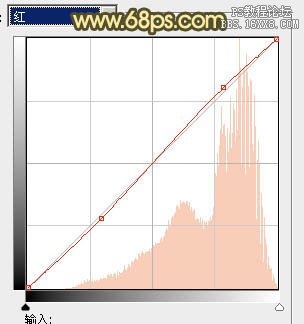
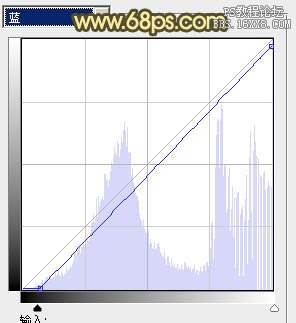

6、新建一個圖層,用漸變工具拉出下圖所示白色至黑色徑向漸變,確定后把圖層混合模式改為“正片疊底”,不透明度改為:30%。加上圖層蒙版,用黑色畫筆把中間部分擦出來,效果如下圖。這一步給畫面增加暗角。 
7、新建一個圖層,填充顏色:#FAF97D,混合模式改為“濾色”,不透明度改為:60%,加上圖層蒙版,只保留右上角,其它部分用黑色畫筆擦掉。 
8、新建一個圖層,按Ctrl + Alt + Shift + E 蓋印圖層。適當加強一下暗角部分,效果如下圖。 
9、新建一個圖層,蓋印圖層。用減淡工具把人物臉部的高光部分稍微加強一點,效果如下圖。 
10、創建色彩平衡調整圖層,對高光進行調整,參數設置如圖19,確定后適當降低圖層不透明度,效果如圖20。這一步稍微調整好高光部分的顏色。 

最后處理一下細節和整體顏色,完成最終效果。 

網友評論